このコントロールを変更すると、このページが自動的に更新されます
MacのInstant Hotspot
Wi-Fi接続ができないときには。Instant Hotspotでは、iPhoneまたはiPadのインターネット共有を使ってiMacをインターネットに簡単に接続できます。パスワードは必要ありません。
注記: インターネット共有を使うには、iOS 8(以降)がインストールされたiPhone、またはiPadOS 13(以降)がインストールされたCellularモデルのiPadが必要です。Appleのサポート記事「iPhoneやiPadでインターネット共有を設定する方法」を参照してください。
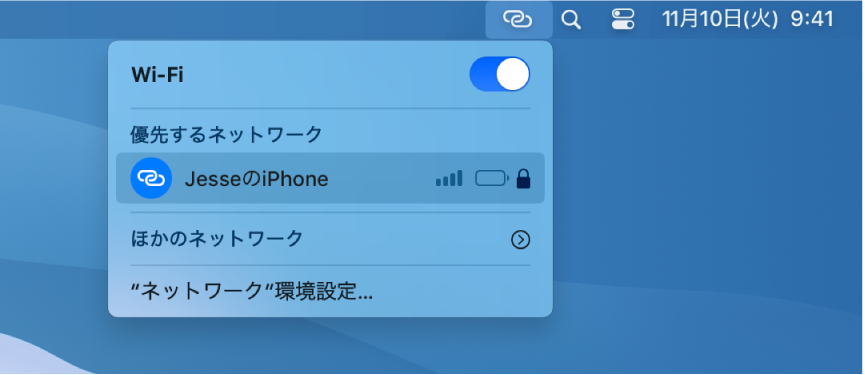
デバイスのインターネット共有に接続する。メニューバーのWi-Fiステータスアイコン ![]() をクリックしてから、リストで自分のiPhoneまたはiPadの横にある
をクリックしてから、リストで自分のiPhoneまたはiPadの横にある ![]() をクリックします(リストが表示されていない場合は、「ほかのネットワーク」をクリックします)。ツールバーのWi-Fiアイコンが
をクリックします(リストが表示されていない場合は、「ほかのネットワーク」をクリックします)。ツールバーのWi-Fiアイコンが ![]() に変わります。デバイスでは何もする必要はなく、iMacが自動的に接続します。
に変わります。デバイスでは何もする必要はなく、iMacが自動的に接続します。
ヒント: パスワードを求められた場合は、デバイスが正しく設定されていることを確認してください。Appleのサポート記事「Instant Hotspotを使ってパスワードを入力せずにインターネット共有で接続する」を参照してください。
接続の状況をチェックする。Wi-Fiステータスメニューを見ると、モバイルデータ通信の電波強度を確認できます。
インターネット共有を使用していないときは、バッテリーを節約するためにiMacの接続が自動的に解除されます。
さらに詳しく。「macOSユーザガイド」の「iPhoneまたはiPadを使ってインターネットに接続する」を参照してください。